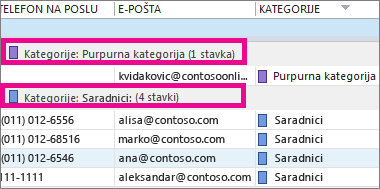Spisak kontakata postaje predugačak? Najbrži način za organizovanje kontakata je po boji – na primer, plava za saradnike, crvena za porodicu i prijatelje, a zelena za organizacije i članove zajednice. Koristite ugrađene kategorije boja ili kreirajte sopstvene i promenite im ime u neko koje ima smisla (na primer, „Saradnici“ umesto „Plavo“). Zatim ih sortirajte po boji kako biste se fokusirali na željene kontakte.
Ugrađene kategorije boja uključuju plavu, narandžastu, purpurnu, crvenu, žutu i zelenu. Dodavanje postojećeg kontakta u jednu od ovih kategorija:
-
Izaberite stavku Osobe.
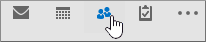
Ako vidite ikone umesto reči, možete da kliknete na ikonu osoba ili koristite dolenavedeni savet da biste promenili šta vidite.
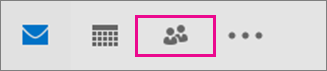
Savet: Da biste promenili opcije za navigaciju sa ikona na reči, kliknite na tri tačke pored ikona, izaberite stavku Opcije za navigaciju... i opozovite izbor u polju za potvrdu Kompaktna navigacija.
-
Kliknite desnim tasterom miša na kontakt koji želite da kategorizujete, izaberite opciju Kategorizuj, a zatim kliknite na željenu boju.
-
Da biste videli kojoj kategoriji je dodeljen kontakt, pomerite se nadesno na spisku kontakata (Prikaz > Trenutni prikaz > Promena prikaza > Lista) da biste videli kolonu Kategorije. Tu će se pojaviti sve dodeljene kategorije.
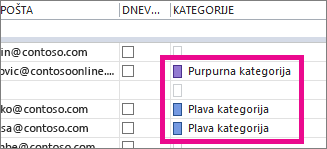
Saveti:
-
Kada kreirate kontakt, možete mu dodeliti i kategoriju boje. Prilikom popunjavanja informacija o novom kontaktu u polju Kontakt kliknite na dugme Kategorizuj, a zatim odaberite željenu kategoriju.
-
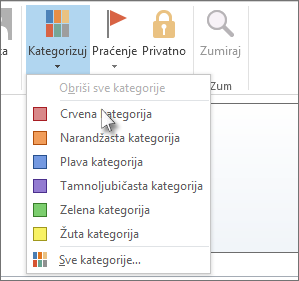
-
Preimenovanje kategorije boje
Ime kategorije boje možete promeniti u nešto što ime više smisla kako bi ste zapamtili za koga je kategorija. Na primer, ako koristite Plavu kategoriju za saradnike, možete je preimenovati u Saradnici.
-
Izaberite stavke Osobe > Početak > Kategorizuj > Sve kategorije.
-
Kliknite na kategoriju kojoj želite da promenite ime, a zatim izaberite stavku Preimenuj.
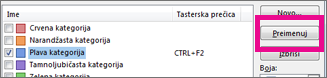
-
Otkucajte novo ime kategorije.
Savet: Odaberite prečicu u okviru Tasterska prečica da biste olakšali dodavanje kontakata u ovu kategoriju. Onda kada sledeći put budete želeli da dodelite kontakte ovoj kategoriji, izaberite ih sa spiska kontakata i pritisnite tastersku prečicu.
Kreiranje kategorije boje
Želite da koristite neku drugu boju za kategoriju? Jednostavno je kreirajte.
-
Izaberite stavke Osobe > Početak > Kategorizuj > Sve kategorije.
-
Izaberite stavku Novo, otkucajte željeno ime, a zatim kliknite na strelicu pored polja Boja da biste odabrali boju.
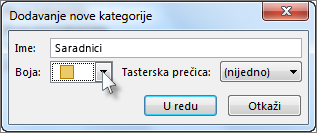
Savet: Odaberite prečicu u okviru Tasterska prečica da biste olakšali dodavanje kontakata u ovu kategoriju. Onda kada sledeći put budete želeli da dodelite kontakte ovoj kategoriji, izaberite ih sa spiska kontakata i pritisnite tastersku prečicu.
Sortiranje kontakata po kategoriji boje
Kada dovršite dodeljivanje kategorija boje osobama, možete brzo sortirati kontakte po boji da biste videli one koje želite.
-
Izaberite stavku Osobe.
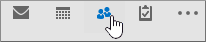
-
Izaberite stavku Početak, a zatim iz grupe Trenutni prikaz izaberite stavku Spisak.
-
Pomerite se nadesno do kraja na spisku kontakata da biste videli kolonu Kategorije.

-
Kliknite na naslov kolone Kategorije da biste sortirali spisak po boji. Za svaku kategoriju videćete podnaslov sa spiskom svih kontakata u kategoriji.